- Müəllif Jason Gerald [email protected].
- Public 2024-01-15 08:09.
- Son dəyişdirildi 2025-01-23 12:06.
Bu wikiHow, Gmail gələnlər qutusundan istenmeyen e -poçtları necə silməyi öyrədir. İstenmeyen məzmunlardan da qurtula və reklamları blok edərək e -poçt təcrübənizi yaxşılaşdıra bilərsiniz.
Addım
4 -dən 1 -ci hissə: İstenmeyen e -poçtları silmək
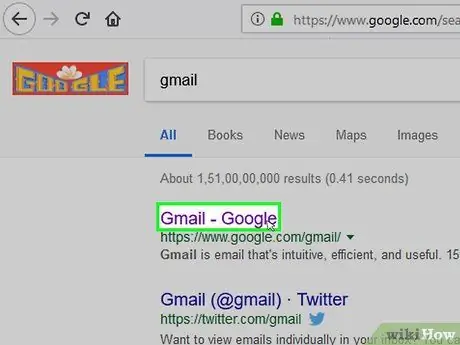
Addım 1. Gmail açın
Kompüterinizin veb brauzeri vasitəsilə https://www.gmail.com/ saytına daxil olun. Bundan sonra, hesabınıza artıq daxil olsanız, gələnlər səhifəsi görünəcək.
Əks təqdirdə, istədiyiniz zaman hesabınızın e -poçt ünvanını və şifrənizi daxil edin
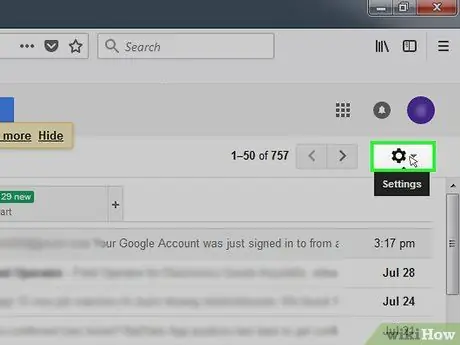
Addım 2. Gmail -in yeni versiyasını istifadə etdiyinizə əmin olun
Bu versiyanı istifadə etmək üçün:
-
Ayarlar dişli simgesini vurun ("Ayarlar")
-
Vurun " Yeni Gmail'i sınayın "Açılan menyunun yuxarısındadır.
Seçimi görürsünüzsə " Klassik Gmail -ə qayıdın Açılan menyuda Gmail-in ən son versiyasını istifadə edirsiniz.
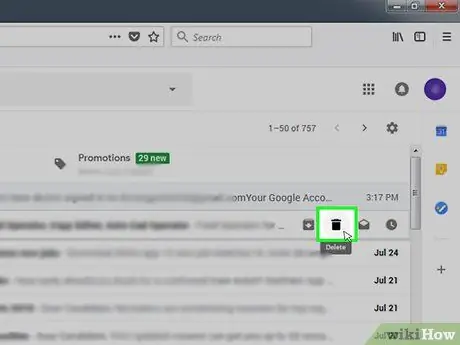
Addım 3. Bir e -poçtu silin
Yalnız bir və ya iki e -poçtu silmək istəyirsinizsə, silmək istədiyiniz e -məktubları qeyd etmək üçün kursoru hərəkət etdirin və "Çöp qutusu" simgesini basın.
mesajın ən sağında.
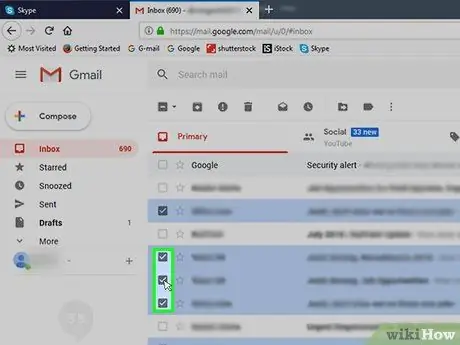
Addım 4. Silmək istədiyiniz birdən çox e -poçt seçin
Silmək istədiyiniz hər bir e -poçtun solundakı onay qutusunu vurun.
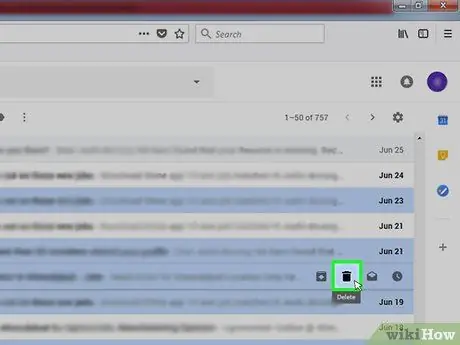
Addım 5. "Zibil qutusu" simgesini basın
Səhifənin yuxarısındadır. Bundan sonra, seçilmiş e -poçt "Zibil qutusu" qovluğuna köçürüləcəkdir.
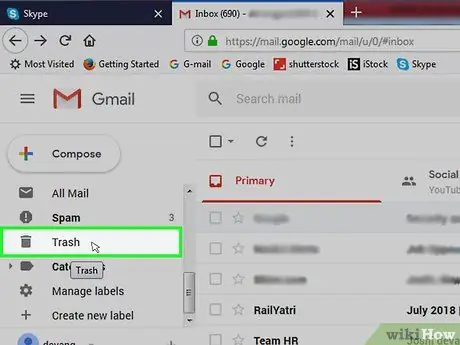
Addım 6. Zibil qutusuna vurun
Bu qovluq səhifənin sol tərəfindədir.
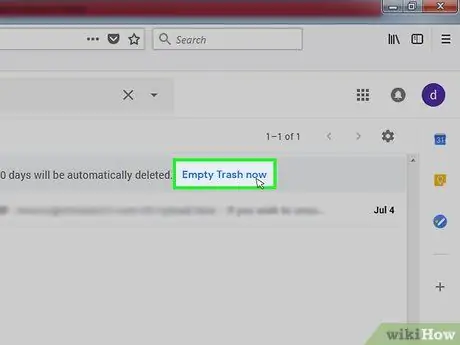
Addım 7. İndi Zibil qutusunu boşaltın
Bu link "Zibil qutusu" qovluğunun yuxarısındadır.
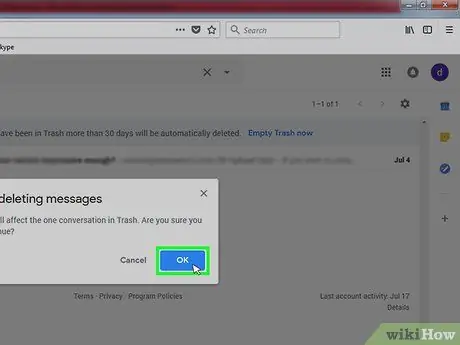
Addım 8. Sorulduğunda OK düyməsini basın
Bundan sonra, "Zibil qutusu" qovluğundakı e -poçtlar həmişəlik silinəcəkdir.
E -poçtu "Zibil qutusu" qovluğundan silməsəniz, 30 gündən sonra avtomatik olaraq silinəcəkdir
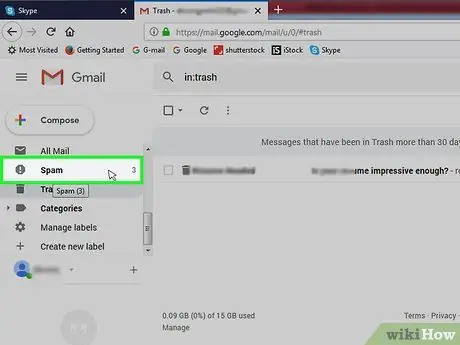
Addım 9. "Spam" qovluğunu boşaldın
"Spam" qovluğunda e -poçt varsa, onları aşağıdakı addımlardan istifadə edərək silə bilərsiniz:
- Qovluğu vurun " Spam "Səhifənin sol tərəfində.
- Vurun " İndi bütün spam mesajlarını silin "Spam" qovluğunun yuxarısında.
- Vurun " tamam 'istədikdə.
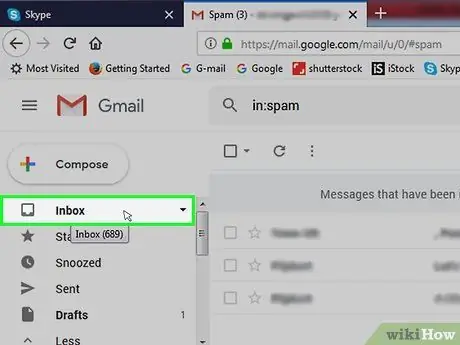
Addım 10. Gələnlər qutusuna qayıdın
Qovluğu vurun Gələnlər qutusu Geri dönmək üçün səhifənin sol tərəfində. Müəyyən e -poçtları silməyi bitirdikdən sonra gələnlər qutunuzu təmizləmək üçün daha ətraflı üsullara keçə bilərsiniz.
4 -cü hissənin 2 -si: İstənməyən E -poçt Göndəricilərinin Bloklanması
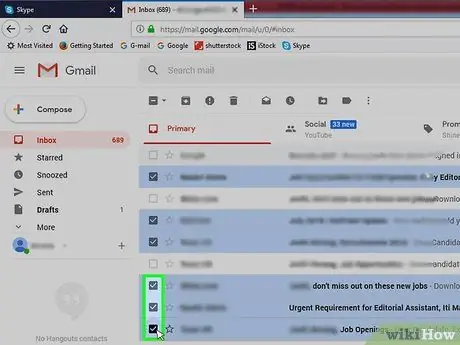
Addım 1. E -poçtu spam olaraq işarələməyə çalışın
Bir e -poçtu əvvəldən spam olaraq qeyd edə bilərsiniz, çünki bir e -poçt göndərənini bloklamaq həmin göndərəndən gələn e -məktubları dərhal "Spam" qovluğuna köçürəcək. Bu üsul göndərənin özünü bloklamaqdan daha az təsirli olur, lakin avtomatlaşdırılmış xidmətlərdən (məsələn, Spotify) göndərilən e -poçtlar üçün yaxşı bir seçim ola bilər:
- Onay qutusuna tıklayarak e -poçtu seçin.
-
Simgesini vurun !
Səhifənin yuxarısında.
- Vurun " Spam bildirin və abunəlikdən çıxın "varsa. Əks halda "düyməsini basın Hesabat ”.
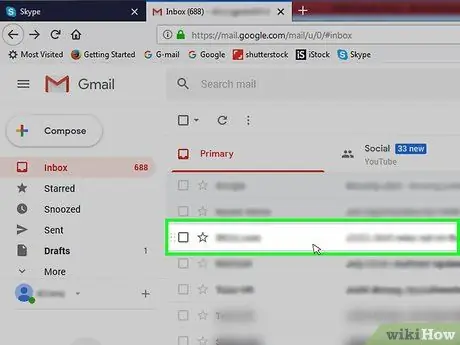
Addım 2. İstenmeyen göndərəndən gələn e -poçtu açın
Blok etmək istədiyiniz göndərənin e -poçtuna vurun.
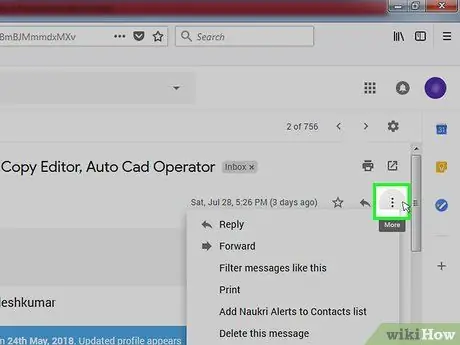
Addım 3. Basın
E-poçt pəncərəsinin sağ üst küncündədir. Bundan sonra açılan menyu görünəcək.
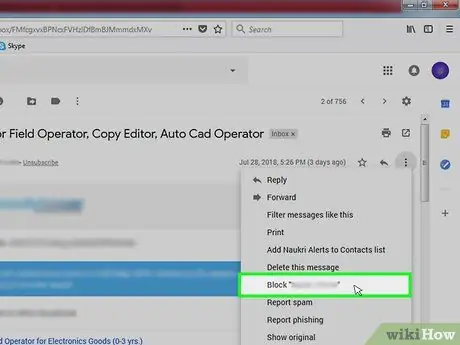
Addım 4. "[Göndərən]" Blokunu vurun
Bu seçim açılan menyuda.
Məsələn, Twitter -dən bir e -poçt açarsanız, " "Twitter" i blok edin ”.
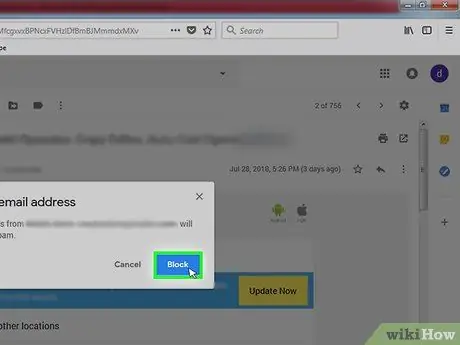
Addım 5. Block düyməsini basın
Açılan pəncərənin altındadır. Tıklandıqdan sonra geri dönüş ünvanı hesab blokuna/qara siyahıya əlavə olunacaq.
4 -cü hissənin 3 -ü: Müəyyən bir zamanın e -poçtlarını kütləvi şəkildə silin

Addım 1. Silinmə müddətini göstərin
Bu tarix, o tarixdən sonra alınan mesajların saxlanılacağını, bu tarixdən əvvəl göndərilən digər mesajların silinəcəyini göstərən bir həddə çevrilir.
Məsələn, bir ildən çox əvvəl alınmış birini silmək istəyirsinizsə, əvvəlki ilin bugünkü tarixi son tarix olacaq
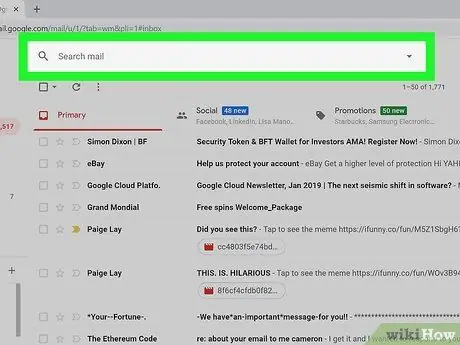
Addım 2. Axtarış çubuğunu vurun
Bu çubuq poçt qutunuzun yuxarısındadır.
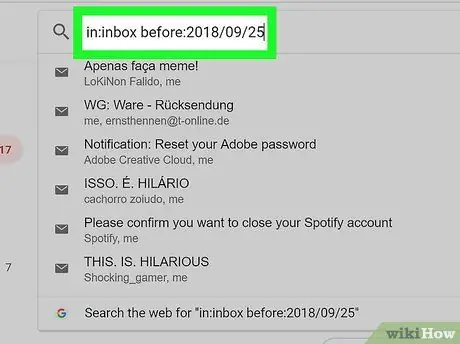
Addım 3. Tarix filtrini daxil edin
Yazın: əvvəllər gələnlər qutusu: YYYY/AA/GG. "YYYY/AA/GG" girişini həmin formatda istədiyiniz son tarixlə əvəz etdiyinizə əmin olun (bu halda il/ay/tarix). Bundan sonra Enter düyməsini basın.
Məsələn, 25 sentyabr 2016 -cı il tarixindən əvvəl alınan bütün e -poçtları göstərmək üçün axtarış çubuğuna: gələnlər qutusunu əvvəl: 2016/09/25 yazın
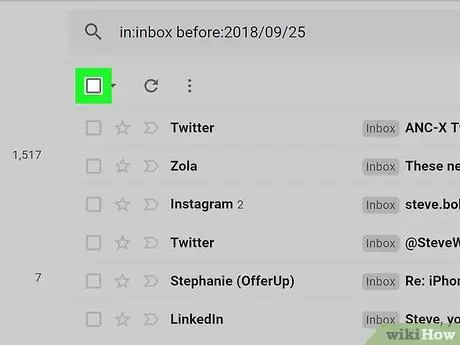
Addım 4. "Hamısını Seç" onay qutusunu vurun
Pəncərənin sol üst küncündə, e-poçt siyahısının üstündədir. Tıklandıqdan sonra ekranda görünən bütün e -poçtlar seçiləcək.
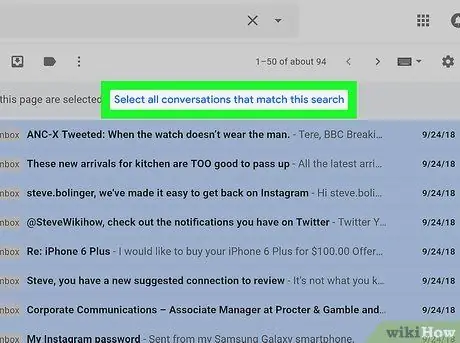
Addım 5. Bu axtarışa uyğun gələn bütün söhbətləri seçin
Bu link e -poçt siyahısının başındadır. Tıklandıqdan sonra, göstərilən tarixdən əvvəl göndərilən bütün e -poçtlar seçiləcəkdir.
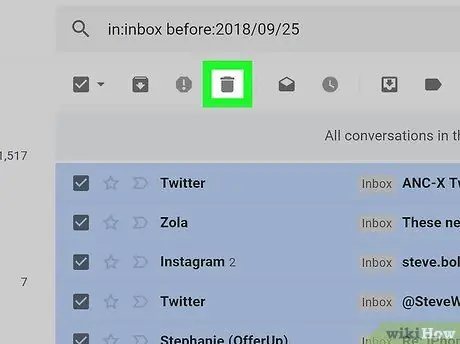
Addım 6. "Zibil qutusu" simgesini basın
Gələnlər qutunuzun başındadır.
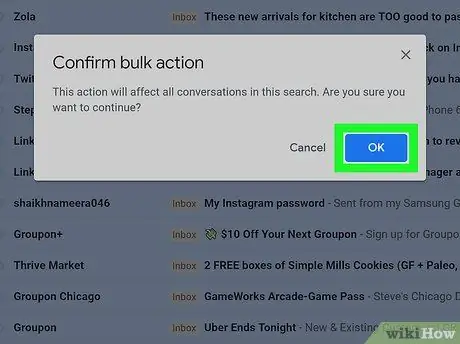
Addım 7. Sorulduqda OK düyməsini basın
Tıklandıqdan sonra bütün seçilmiş e -poçtlar "Gələnlər" qovluğundan "Zibil qutusu" na köçürüləcək.
"Zibil qutusu" qovluğunda saxlanılan e -poçtlar hələ də yer tutur
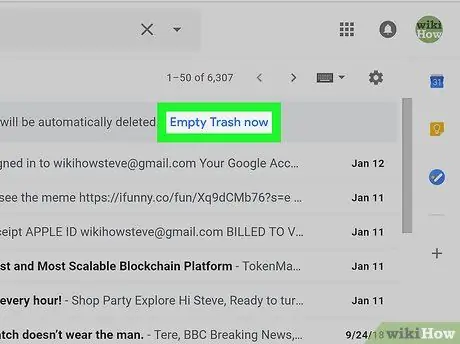
Addım 8. "Zibil" qovluğunu boşaldın
Gələnlər qutusundan bütün seçilmiş mesajları sildikdən sonra aşağıdakı addımlarla onları "Zibil qutusu" ndan silə bilərsiniz:
- Qovluğu vurun " Zibil qutusu "Səhifənin sol tərəfində.
- Linki vurun " Zibil qutusunu indi boşaldın ”.
- Vurun " tamam 'istədikdə.
4 -cü hissə 4: Spam e -poçtlarını avtomatik olaraq silin
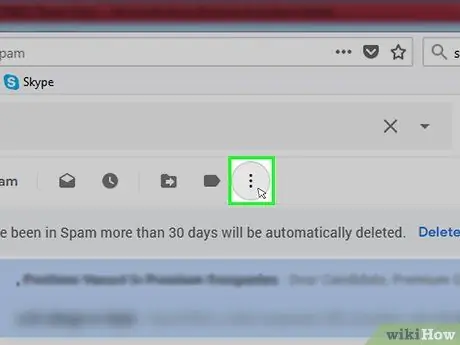
Addım 1. Spam e -poçt seçin
Gələcəkdə filtr etmək istədiyiniz mesajın solundakı onay qutusunu vurun.
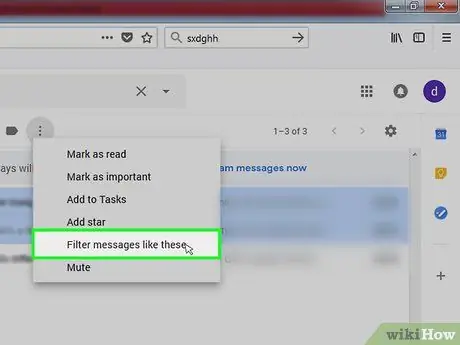
Addım 2. Basın
Gələnlər siyahısının başında olan gələnlər siyahısının ən sağ tərəfindədir. Bundan sonra açılan menyu görünəcək.
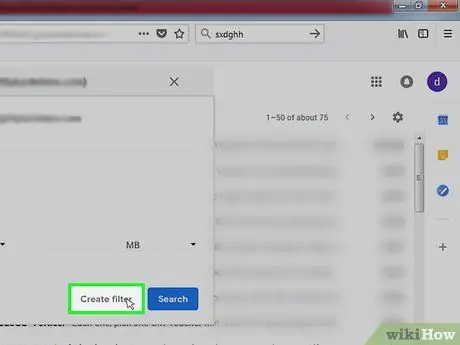
Addım 3. Bu kimi mesajları süzün
Bu seçim açılan menyuda.
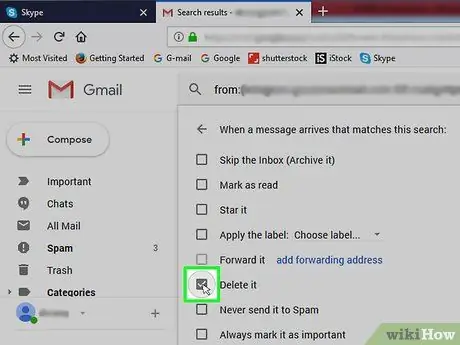
Addım 4. Süzgəc yaradın düyməsini basın
Görünən pəncərənin altındadır.
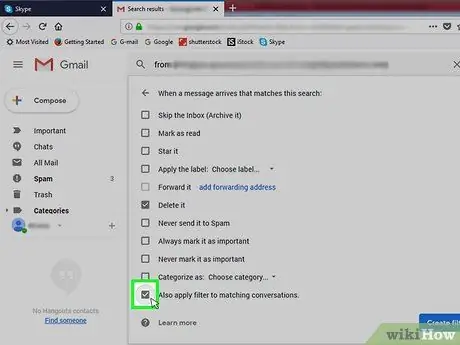
Addım 5. "Sil" qutusunu işarələyin
Bu qutu pəncərənin yuxarısındadır. Bu seçim, seçilmiş göndərəndən gələn mesajların gələnlər qutusuna alındıqda dərhal silinəcəyini göstərir.
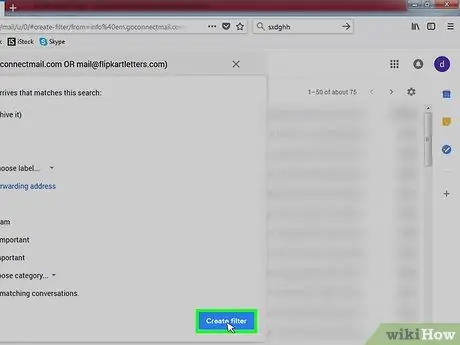
Addım 6. "Uyğun söhbətlərə filtr də tətbiq et" qutusunu işarələyin
Bu qutu pəncərənin altındadır. Bu seçimlə həmin göndəricidən mövcud mesajları da silə bilərsiniz.
Addım 7. Süzgəc yaradın düyməsini basın
Pəncərənin altındadır. Tıklandıqdan sonra bir filtr yaradılacaq. Bundan sonra seçilmiş göndərəndən gələn e -poçtlar dərhal "Zibil qutusu" qovluğuna köçürüləcək.






